Všetko o iOS 26

Spoločnosť Apple predstavila systém iOS 26 – významnú aktualizáciu s úplne novým dizajnom z matného skla, inteligentnejšími funkciami a vylepšeniami známych aplikácií.
Ak chcete chrániť svoje zariadenia na ukladanie údajov pred stratou a poškodením údajov, musíte vedieť, čo je bitová hniloba.
Ako veľkokapacitné úložné zariadenia pre naše počítače používame pevné disky (HDD) a SSD (Solid State Drive) . Tieto úložiská sú nepochybne efektívne a cenovo výhodné. Ale nič z toho netrvá večne.
Spomedzi rôznych obmedzení týchto skladov sa bitová hniloba považuje za najinvazívnejšiu. Môže poškodiť vaše údaje a v závažných prípadoch ich zneprístupniť. Mali by ste správne a podrobne rozumieť bitovej hnilobe, aby ste ochránili svoje vzácne údaje.
Čo je to Bit Rot?
Bitová hniloba sa týka zhoršenia kvality dát, ku ktorému dochádza v počítačových úložných zariadeniach, ako sú HDD, SSD a digitálne pásky. Tento jav je známy aj ako hniloba údajov, degradácia údajov, zhoršenie kvality údajov a rozpad údajov.
Niekedy, keď výstup SSD alebo čítacia hlava diskov odosiela nesprávne údaje, nazýva sa to aj bitová hniloba. Inými slovami, bitová hniloba je pomalá degradácia údajov a súborov, keď sú uložené v mediálnych zariadeniach, ako sú HDD, SSD, DVD, CD, digitálne pásky atď.
V prípade minimálneho poškodenia máte stále prístup k súborom. Keď však bitová hniloba zasiahne celé zariadenie, nebudete mať prístup k údajom. V skutočnosti má závažná hniloba bitov za následok neobnoviteľné dátové bity, ktoré nedokážu obnoviť ani aplikácie na obnovu dát.
Formátová hniloba je ďalším typom bitovej hniloby. Stáva sa to, keď moderné počítače ukladajú súbor s nepodporovaným formátom údajov. Napríklad DOC je starší formát súboru DOCX. Aj keď sú najnovšie súbory textových dokumentov spoločnosti Microsoft uložené vo formáte DOCX, stále podporuje súbory DOC. Preto môžete stále otvárať a prezerať súbory DOC na svojom modernom počítači.
Vývojári však často vytvárajú pokročilejšie formáty súborov a prestávajú podporovať staré formáty.
Tým pádom nebudete môcť pristupovať k obsahu týchto starých súborov pomocou akéhokoľvek hardvéru alebo softvéru. Táto situácia sa nazýva bit rot alebo format rot.
Prečítajte si tiež: Čo je pamäťové zariadenie?
Príčiny hniloby bitov v rôznych úložných zariadeniach
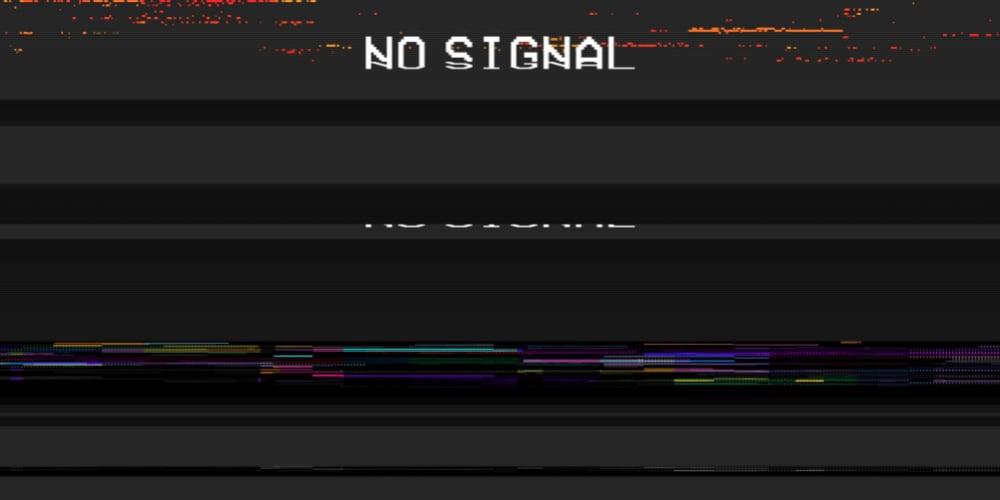
Príčiny hniloby bitov v rôznych úložných zariadeniach
Pri ďalšom používaní pamäťového média dochádza v priebehu času k jeho opotrebovaniu, ktoré spôsobí hnilobu kúskov. Tu sú však dôvody, ktoré môžu byť zodpovedné za hnilobu v rôznych zariadeniach:
1. Dierne štítky a pásky
Suroviny týchto skladovacích zariadení pochádzajú z prírodných zdrojov. Médiá preto časom postupne hnijú.
2. Magnetické pamäťové zariadenia
Keď už hovoríme o magnetických úložných zariadeniach, ako sú HDD a magnetické pásky, elektrické, elektronické a environmentálne znečisťujúce látky môžu zasahovať magnetizmom – komponentom, ktorý tieto médiá používajú na ukladanie údajov.
V takýchto zariadeniach dochádza k hnilobe údajov v dôsledku opotrebovania. Údaje sa stanú nedostupnými, keď sa magnetická polarita týchto zariadení zmení na úrovni bitov.
3. Jednotky SSD
Namiesto magnetických diskov používajú SSD na ukladanie dát v polovodičových čipoch brány NAND alebo NOT-AND. Počítač teda dokáže čítať dáta z tohto zariadenia 35-krát rýchlejšie ako HDD. V tomto úložisku spôsobuje únik náboja NAND článku hnilobu.
Hoci izolované vrstvy chránia plávajúcu bránu, elektrický náboj môže stále postupne unikať. Ak pravidelne používate disky SSD, môže dôjsť len k malej hnilobe, ktorú je možné obnoviť pomocou výkonného softvéru. Aby ste predišli vážnej hnilobe bitov na SSD, musíte zariadenie pripojiť k zdroju napájania aspoň raz za dva roky.
Prečítajte si tiež: Čo je NVMe cez TCP (NVMe/TCP)
4. Ukladanie optických médií
CD, DVD a Blu-Ray disky sú kategorizované ako optické úložné zariadenia. Tieto úložiská sa môžu poškodiť rôznymi faktormi prostredia, vrátane tepla, vlhkosti, prachu atď. Tieto prvky bránia čítacej hlave dát extrahovať dáta z priehľadného plastového povrchu takýchto zariadení. Je to jeden typ bitovej hniloby.
Ako zistiť Bit Rot?
Bitová hniloba sa dá zistiť častou kontrolou integrity súboru pomocou algoritmu na spracovanie správ 5 alebo kontrolného súčtu MD 5. Cieľom je vytvoriť digitálny podpis pôvodného súboru pomocou matematického algoritmu prostredníctvom kontrolného súčtu MD5.
Po niekoľkých mesiacoch od prvej kontroly integrity súboru spustite ďalšiu kontrolu tej istej úložnej jednotky alebo súboru. Kontrolný súčet MD5 by vám mal poskytnúť rovnakú digitálnu stopu alebo kód hash, ktorý vygeneroval naposledy.
Ak sa oba hash kódy zhodujú, nedochádza k hnilobe bitov. Ak však existuje nejaký rozdiel, súbor bude pravdepodobne trochu hniť, pokiaľ niekto nezmení obsah súboru.
Ako môžete zabrániť hnilobe?
Pokiaľ ide o veľkokapacitné pamäťové zariadenie, bitovej hnilobe sa nedá vyhnúť. Nie je možné tomu úplne zabrániť. Môžete však vykonať viacvrstvové preventívne opatrenia proti strate údajov, aby ste minimalizovali riziko straty údajov a poškodenia vašich obchodných údajov.
1. Používajte vysokokvalitné HDD a SSD
Nikdy by ste nemali robiť kompromisy v kvalite vašich úložných zariadení. Musíte použiť HDD najvyššej kvality, pretože tieto ukladajú dáta na kovové platne. Získanie diskov SSD od spoľahlivých značiek vám pomôže minimalizovať riziko straty údajov v dôsledku vážnej hniloby bitov.
Tiež, ak používate pevné disky na veľkokapacitné úložné riešenia alebo archiváciu dát, vždy si vyberajte vysokokvalitné HDD pred neštandardnými HDD.
Súvisiace údaje: Najlepšie lacné SSD 2022, Najlepšie HDD pre hry 2022, Najlepšie externé pevné disky 2021
2. Aktualizujte formátovanie súboru
Môžete tiež použiť aktualizované formáty súborov, aby ste zabránili bitovej hnilobe na základe formátu súboru. Vždy, keď vývojár vydá aktualizáciu vášho softvéru a súvisiacich súborov, musíte ju čo najskôr aktualizovať.
Ak napríklad na správu dokumentov používate Microsoft 365, musíte použiť najnovšiu aktualizáciu na premenu formátov súborov na DOCX, XLSX a PPTX. Ak používate staré formáty súborov, ako sú DOC, XLS a PPT, budete mať väčšiu šancu na hnilobu.
3. Vykonajte kontrolu údajov
Keďže väčšina operačných systémov má vstavané nástroje na kontrolu údajov, môžete ich použiť na častú kontrolu uložených údajov. Pomôže vám overiť, či vaše úložné zariadenia majú požadovanú úroveň integrity údajov. V prípade akýchkoľvek známok rozpadu údajov môžete údaje skopírovať na primárny disk zo zálohovacieho riešenia, aby ste odstránili hnilobu, ku ktorej už došlo.
4. Často zálohujte údaje
Hoci je nemožné úplne zastaviť bitovú hnilobu, pravidelné zálohovanie údajov vám pomôže obnoviť stratené údaje zo záložnej kópie cloudu alebo lokálnej platformy. Ak si vaša firma nemôže dovoliť prejsť žiadnym prevádzkovým výpadkom, musíte zálohovať dáta bez rozmýšľania.
Môžete klonovať údaje z celého disku a uložiť ich na záložný disk. V situáciách, ako je zlyhanie primárneho HDD, sa môžete bez problémov pripojiť k záložnému HDD. Svoje dáta môžete zálohovať aj v cloudových úložiskách, ako sú Google Cloud, Microsoft Onedrive, AWS, Dropbox atď.
Na základe plánu, ktorý si vyberiete, bude platforma bezpečne uchovávať vaše údaje na stanovený čas. Nie je potrebné kupovať ďalší hardvér ani softvér.
5. Replikácia údajov
Ak máte prístup k viacerým počítačom, najmä ak ste súčasťou vzdelávacieho inštitútu alebo obchodnej organizácie, môžete skúsiť replikáciu údajov, aby ste sa vysporiadali s bitovou hnilobou. S týmito počítačmi môžete vytvoriť sieť LAN a pomocou nej pripojiť všetky úložné zariadenia.
Teraz môžete jednoducho vytvárať kópie dôležitých súborov na všetky pevné disky v sieti. Ak jeden z pevných diskov zlyhá, môžete obnoviť údaje z iných pevných diskov.
Záver
Bitová hniloba je vážny, no nevyhnutný problém s úložnými zariadeniami. Bez ohľadu na to, aké zariadenie používate na ukladanie údajov, časom sa vám môže stať, že sa vám stane hniloba.
Tu som zahrnul príznaky hniloby, aby ste si mohli všimnúť problém hneď, ako sa prejaví. Môžete tiež praktizovať tu uvedené preventívne opatrenia.
Už ste niekedy trpeli hnilobou? Povedzte nám svoje skúsenosti v sekcii komentárov. Tento článok by ste mali zdieľať aj so svojimi priateľmi, aby ste ich upozornili na tento problém.
Prečítajte si tiež, ako nainštalovať NVMe SSD na stolný počítač alebo prenosný počítač .
Spoločnosť Apple predstavila systém iOS 26 – významnú aktualizáciu s úplne novým dizajnom z matného skla, inteligentnejšími funkciami a vylepšeniami známych aplikácií.
Študenti potrebujú na štúdium špecifický typ notebooku. Mal by byť nielen dostatočne výkonný na to, aby dobre podával výkony v zvolenom odbore, ale aj dostatočne kompaktný a ľahký na to, aby ho bolo možné nosiť so sebou celý deň.
V tomto článku vám ukážeme, ako znovu získať prístup k pevnému disku, keď zlyhá. Poďme na to!
Na prvý pohľad vyzerajú AirPods ako akékoľvek iné bezdrôtové slúchadlá do uší. To všetko sa však zmenilo, keď sa objavilo niekoľko málo známych funkcií.
Pridanie tlačiarne do systému Windows 10 je jednoduché, hoci proces pre káblové zariadenia sa bude líšiť od procesu pre bezdrôtové zariadenia.
Ako viete, RAM je veľmi dôležitá hardvérová súčasť počítača, ktorá slúži ako pamäť na spracovanie údajov a je faktorom, ktorý určuje rýchlosť notebooku alebo počítača. V článku nižšie vám WebTech360 predstaví niekoľko spôsobov, ako skontrolovať chyby RAM pomocou softvéru v systéme Windows.
Ako povoliť skenovanie na Canon Pixma MG5220, keď vám došiel atrament.
Chystáte sa na večer hrania hier a bude to veľké – práve ste si zakúpili “Star Wars Outlaws” na streamovacej službe GeForce Now. Objavte jediné známe riešenie, ktoré vám ukáže, ako opraviť chybu GeForce Now s kódom 0xC272008F, aby ste mohli opäť začať hrať hry od Ubisoftu.
Ak sa vaše Powerbeats Pro nenabíjajú, použite iný zdroj energie a vyčistite svoje slúchadlá. Nechajte puzdro otvorené počas nabíjania slúchadiel.
Udržiavanie vašich zariadení v dobrom stave je nevyhnutné. Tu sú niektoré užitočné tipy, ako váš 3D tlačiar udržiavať v top stave.






